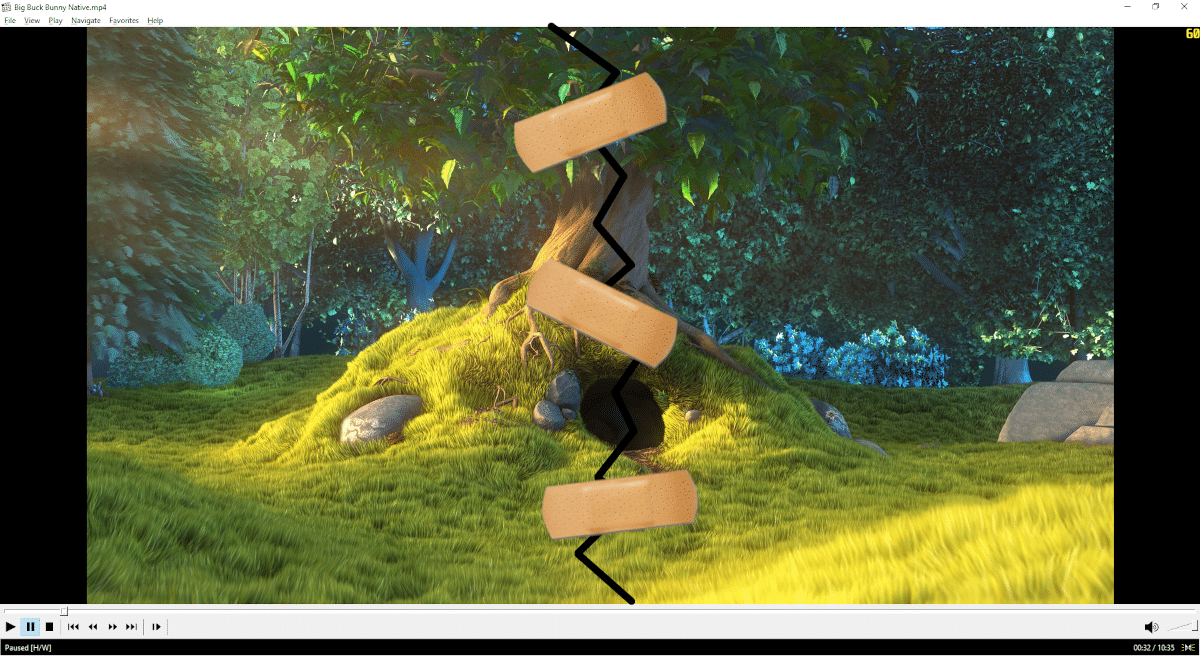
For mange år siden, i tider hvor eMule (aMule på Linux) var den store downloader, jeg tror, vi alle var lidt mindre lovlige, end vi er nu. Hvem ellers for mindre, vi downloadede alle en film fra tid til anden, og nogle gange var vi nødt til at downloade to 700mb videoer (hvad der kunne passe på en cd). Hvad kan vi gøre for at gengive en film som denne? Nå, det er meget enkelt: vi kan gengive den ene efter den anden eller, ud fra hvad denne artikel handler om, Deltag i videoer.
Og hvad er den bedste måde at gøre det på på Linux? Selvom FFmpeg også er til andre platforme, har vi det af den ene eller anden grund installeret på praktisk talt enhver Linux-distribution, så det vil være softwaren, vi vil bruge. Selvfølgelig kunne vi tage en editor som Kdenlive og sætte dem sammen, hvor vi også kunne tage nogle få sekunder væk, som kunne gentages i slutningen af den første og begyndelsen af den anden video, men at konvertere / gengive det ville tage lang tid . Med FFmpeg det er mindre nemt, men meget hurtigere.
Syning af videoer med FFmpeg - Mindre nemt, hurtigere
De trin, vi skal tage, er følgende:
- Da det er muligt, installerer vi FFmpeg, hvis vi ikke har det installeret. Til dette skal vi installere ffmpeg-pakken, noget vi kan gøre med kommandoer som sudo apt installer ffmpeg, sudo pacman -S ffmpeg o sudo dnf -y installer ffmpeg.
- Med FFmpeg og med alle de afhængigheder, som den foreslår installeret, skal vi nu tage det næste skridt, som er at lægge de to videoer i samme mappe.
- Nu skal vi i samme mappe oprette en tekstfil med navnet (uden anførselstegn) «list.txt».
- Inde i "list.txt" skal vi tilføje navnene på videoerne (de kan være mere end to). For eksempel:
fil 'del-1.mp4'
fil 'del-2.mp4'
- Vi gemmer filen list.txt og afslutter.
- I det sidste trin vil vi skrive en kommando i terminalen, som vil være følgende:
ffmpeg -f concat -i lista.txt -c copy -bsf:a aac_adtstoasc nombre_del_video.mp4
- Vi venter et øjeblik, og til sidst og i dette tilfælde vil vi have en video med de to dele sammen, kaldet name_del_video.mp4 i den samme mappe, hvor vi havde de to dele.
Det er rigtigt, at det ikke er den enkleste måde, dels fordi det ikke er så nemt at huske kommandoen end at lave et par klik i et værktøj med GUI, men det er meget hurtigt, og vi kan altid kopiere og indsætte kommandoen hver gang, vi har brug for.